כיצד להוסיף לחצני Facebook/LinkedIn/Twitter ו-Skype לחתימה ב-Outlook?
אתה יכול ליצור חתימה הכוללת את האייקונים של Facebook, LinkedIn, Twitter ו-Skype עם קישור לאתר המדיה החברתית שלך. כאשר המקבלים יקבלו את המייל שלך ויכנסו ללחוץ על הלחצן שהוספת, הם יוכלו בקלות להיכנס לאתר המדיה האישי שלך. כך הם יכולים במהירות לקבל את המידע שפרסמת באתר החברה האישי שלך. מאמר זה ידריך אותך כיצד להוסיף לחצני Facebook, LinkedIn, Twitter ו-Skype לחתימה ב-Outlook.
הוסף לחצני Facebook, LinkedIn, Twitter ו-Skype לחתימה ב-Outlook
- שפר את יעילות הדואר האלקטרוני שלך עם טכנולוגיית AI, המאפשרת לך להשיב במהירות לדוא"לים, להכין חדשים, לתרגם הודעות ועוד בצורה יעילה יותר.
- אוטומט את שליחת הדואר האלקטרוני עם העתקה אוטומטית/עותק מוסתר, העברה אוטומטית לפי כללים; שלח תגובה אוטומטית (מחוץ למשרד) ללא צורך בשרת Exchange...
- קבל תזכורות כמו הודעה להגבהה כאשר יש לי עותק נסתר (BCC) בהשבה לכל כשאתה נמצא ברשימת BCC, והתראה בעת שכחת לצרף קבצים מצורפים...
- שפר את יעילות הדואר האלקטרוני עם השיבה (כולל) עם קבצים מצורפים, הוספה אוטומטית של ברכה או תאריך ושעה לחתימה או נושא, השיבה מרובת דוא"לים...
- יעיל את שליחת הדואר האלקטרוני עם שליחת מיילים מחדש, כלי קבצים מצורפים (דחיסת מצורפים, שמירה אוטומטית), הסרת כפילויות ודו"חות מהירים...
הוסף לחצני Facebook, LinkedIn, Twitter ו-Skype לחתימה ב-Outlook
אנא עשה את הפעולות הבאות כדי להוסיף לחצני אתרי מדיה חברתית לחתימה ב-Outlook.
1. עליך להוריד את האייקונים הבאים ולשמור אותם לתיקייה מסוימת במחשב שלך.
| Skype |
2. צור הודעת דואר אלקטרוני חדשה. בחלון הודעה, לחץ על חתימה > חתימות בקבוצה כלולה תחת לשונית הודעה. ראה צילום מסך:
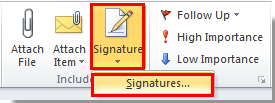
3. בתיבת הדו-שיח חתימה ונייר מכתבים, אם ברצונך להוסיף את האייקונים לחתימה חדשה, עליך קודם ליצור חתימה חדשה.
1). תחת לשונית חתימת דואר אלקטרוני, לחץ על הכפתור חדש. בתיבת הדו-שיח חתימה חדשה הקלד שם בתיבה הקלד שם עבור חתימה זו, ולחץ על כפתור אישור. ראה צילום מסך:
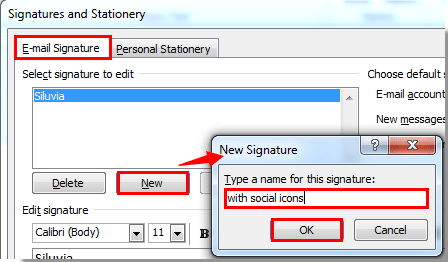
4. אם אתה רוצה רק להוסיף את האייקונים לחתימה שכבר יצרת, אנא בחר את שם החתימה בתיבת בחירת חתימה לעריכה.
5. ב עריכת חתימה תיבת הדו-שיח, שמור את הסמן במקום שבו תרצה שהאייקונים יהיו, ולאחר מכן לחץ על תמונה ![]() כפתור. ראה צילום מסך:
כפתור. ראה צילום מסך:
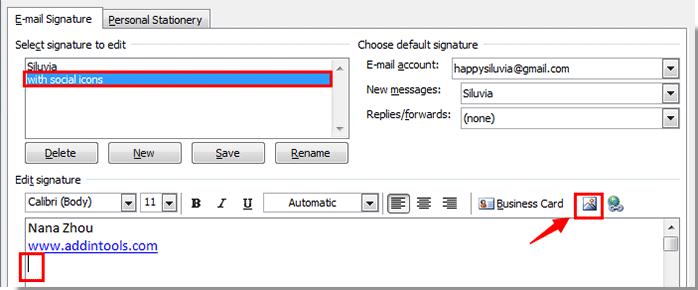
6. בתיבת הדו-שיח הוספת תמונה, מצא ופתח את התיקייה בה שמרת את האייקונים. תוכל לבחור את כולם בבת אחת עם לחיצה על מקשי Ctrl + A במקלדת, ולאחר מכן לחץ על כפתור הוספה.
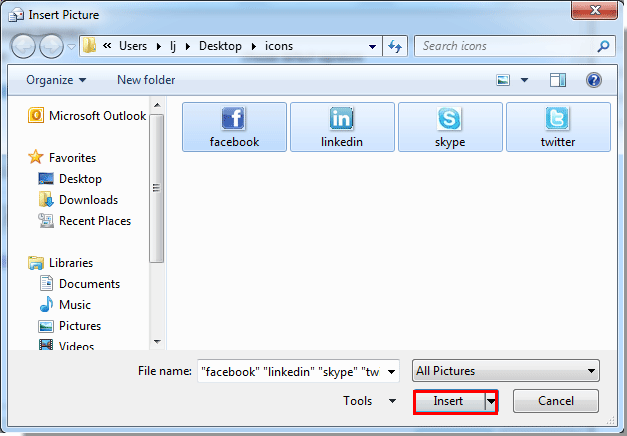
הערה: אם אינך רוצה להוסיף את כולם, פשוט בחר את האייקון שאתה צריך, ולאחר מכן לחץ על כפתור הוספה.
7. לאחר מכן תוכל לראות שהאייקונים נוספו לגוף החתימה. תוכל להתאים אותם עד שהם יתאימו לצרכיך.
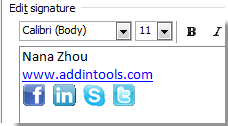
8. עבור לדף האתר החברתי שלך כגון דף הבית של Facebook, העתק את כתובת האתר.
9. חזור לחלונית הדו-שיח חתימה ונייר מכתבים של Outlook, לחץ על אייקון ה-Facebook, ואז לחץ על כפתור הקישור. ראה צילום מסך:

הערה: האייקון והכתובת צריכים להיות תואמים.
10. בתיבת הדו-שיח הוספת קישור, הדבק את כתובת האתר שהעתקת לתיבת כתובת. ולאחר מכן לחץ על כפתור אישור.
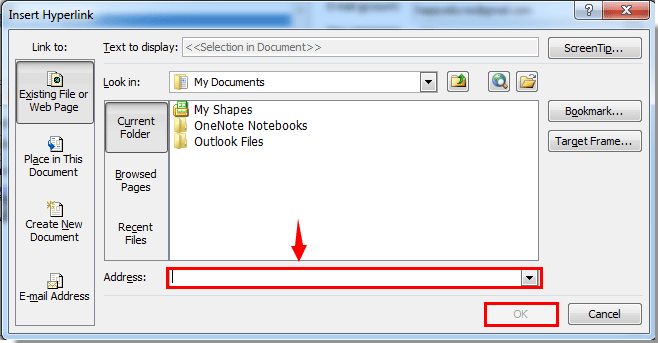
11. לאחר מכן הקישור נוסף בהצלחה לאייקון ה-Facebook.
עבור שאר האייקונים, עליך לחזור על השלבים הנ"ל מהשלבים 8 עד 10 כדי להוסיף את הקישורים.
12. לאחר שסיימת, לחץ על כפתור אישור בתיבת הדו-שיח חתימה ונייר מכתבים.
כלי הפרודוקטיביות הטובים ביותר ל-Office
חדשות חמות: Kutools עבור Outlook משיק גרסה חינמית!
התנסו בגרסה החינמית החדשה של Kutools עבור Outlook עם יותר מ-70 תכונות מדהימות, לשימושכם לתמיד! לחצו להורדה עכשיו!
🤖 Kutools AI : עושה שימוש בטכנולוגיית AI מתקדמת לניהול דואר אלקטרוני בקלות, כולל השבה, סיכום, אופטימיזציה, הרחבה, תרגום וכתיבת הודעות.
📧 אוטומציה של כתובת דואר אלקטרוני: תגובה אוטומטית (זמין עבור POP ו-IMAP) / תזמון שליחת כתובת דואר אלקטרוני / העתקה אוטומטית/עותק מוסתר לפי כלל בעת שליחת משלח אימייל / העברה אוטומטית (כלל מתקדם) / הוספת ברכה אוטומטית / פיצול אוטומטי של דואר אלקטרוני עם מספר נמענים להודעות נפרדות...
📨 ניהול כתובת דואר אלקטרוני: שלח מייל מחדש / חסום דואר אלקטרוני מזויף לפי נושא ואחרים / מחיקת דואר כפול / חיפוש מתקדם / ארגון תיקיות...
📁 קבצים מצורפים Pro: שמירה אצווה / פרידה אצווה / דחיסה אצווה / שמירה אוטומטית / נתק אוטומטית / דחיסה אוטומטית...
🌟 קסם הממשק: 😊עוד אימוגי יפים ומגניבים / קבלת תזכורת כאשר מגיע דואר אלקטרוני חשוב / מזעור Outlook במקום סגירה...
👍 פעולות בלחיצה אחת: השב לכולם עם קבצים מצורפים / דואר אלקטרוני נגד פישינג / 🕘הצגת אזור הזמן של השולח...
👩🏼🤝👩🏻 אנשי קשר ויומן: הוספת אנשי קשר מאצווה מתוך כתובת דואר אלקטרוני נבחרת / פיצול קבוצת אנשי קשר לקבוצות נפרדות / הסר תזכורת יומולדת...
פתחו מיד את Kutools עבור Outlook בלחיצה אחת. אל תחכו – הורידו עכשיו והגבירו את היעילות שלכם!

